Psiphon é uma ferramenta que visa derrotar a censura na Internet. Originalmente chamado de XP Psiphon, ele faz isso conectando um desktop Windows ou dispositivo Android à rede de censura e evasão da Psiphon expressamente com o objetivo de contornar as medidas de censura na Internet. Seu objetivo é ajudar os cidadãos de países considerados inimigos da Internet a garantir que toda a Internet esteja disponível, mas o Psiphon pode ser usado em qualquer lugar onde o acesso à Internet estiver sendo restringido.
Uma palavra sobre Psiphon e privacidade
Para definir a expectativa adequada, a Psiphon declara no topo de sua política de privacidade o seguinte:
Psiphon não aumenta sua privacidade online e não deve ser considerado ou usado como uma ferramenta de segurança online.
Especificamente, Psiphon:
- Usa (injeta) anúncios para dar suporte ao serviço que usa cookies e web beacons
- Ocasionalmente, registra dados adicionais de uso que serão divulgados em seu Boletim de Privacidade
- Compartilha dados de acesso com seus parceiros para que eles possam ver com que frequência seus sites são visitados e de onde
- Executa todos os servidores Psiphon, embora o código seja de código aberto e esteja disponível no GitHub
Se essas desvantagens não forem aceitáveis para você, faz mais sentido escolher um bom serviço de VPN pago ou TOR. Se você deseja privacidade e anonimato, combine ambos.
Palavras-chave: Qual é a melhor VPN para o Tor e como combiná-los.
Visão geral
Existe uma tendência compreensível de rotular VPNs e Psiphon como a mesma tecnologia. Eles têm objetivos diferentes, no entanto. Ao usar uma VPN, o ato de usá-la normalmente não está oculto, mas o conteúdo do que você está fazendo é. Existem técnicas de ofuscação que podem ser usadas, como Obfsproxy, ou mesmo colocar o servidor OpenVPN na porta 443 ajuda bastante a escondê-lo no tráfego HTTPS normal. Mas nem sempre funciona. Até o navegador TOR é facilmente detectado pelos ISPs e pode atrair atenção indesejada.
O principal objetivo de Psiphon é esconder o fato de que ele está sendo usado. Os governos ou outras organizações que tentam censurar a Internet tentarão detectar métodos de evasão, como VPNs e proxies, que é o que Psiphon procura evitar.
Os clientes Psiphon estão atualmente disponíveis para Windows e Android e se conectam à rede Psiphon por meio de uma variedade de protocolos de transporte. Perguntei ao pessoal da Psiphon como a seleção de protocolo funcionava e recebi esta resposta:
Os clientes Android e Windows selecionam automaticamente o melhor protocolo de transporte a ser usado para se conectar a um servidor Psiphon. SSH é um dos vários protocolos que o cliente pode usar. Não há configuração de usuário disponível para escolher um protocolo de transporte específico.
Quando pressionado para obter mais informações, o grupo Psiphon explicou um pouco mais detalhadamente:
Com exceção do modo VPN no Windows, o Psiphon sempre usa SSH como o protocolo de transporte subjacente. Várias técnicas diferentes de ofuscação são colocadas sobre o protocolo SSH padrão. O cliente tenta se conectar usando todos os métodos disponíveis e escolhe a conexão mais rápida e bem-sucedida.
Com base em documentos mais antigos, suspeito que o SSH + (SSH mais uma camada de ofuscação) seja usado pelo menos, o que ajuda a proteger contra impressões digitais de protocolo.
Como obter Psiphon
O Psiphon foi originalmente criado para o Windows XP, portanto, em muitos lugares, você o chama de “xp psiphon”. Mais tarde, expandiu-se para Android e versões mais recentes do Windows.
As seguintes versões foram usadas para escrever este artigo, não está claro para mim por que as versões Windows e Android têm nomes diferentes:
Android
- Psiphon Pro
- versão do cliente 146
janelas
- Psiphon 3
- versão do cliente 117
Você pode obter o cliente Psiphon de duas maneiras. Visite o site da Psiphon ou envie um email para [email protected]. Não foi possível obter uma resposta de [email protected], mas o suporte da Psiphon confirmou que funciona, de modo que pode ter sido algo específico para mim.
O cliente Psiphon Windows
Para disponibilizar o Psiphon para o público mais amplo, não há processo de instalação. O download de arquivo único é um executável do Windows que roda em Windows XP, Vista, 7 e 8.
Instalando o Cliente Windows
Dada a natureza do aplicativo, faz sentido que as partes opostas tentem distribuir uma versão comprometida do cliente Psiphon. Para evitar isso, a equipe Psiphon mantém uma lista de hashes SHA-1 que podem ser usados para verificar se o cliente Psiphon que você baixou é válido.
O SHA-1 não é considerado uma solução criptográfica segura contra oponentes bem financiados há anos, mas ainda é válido como uma verificação de consistência de dados para garantir que o arquivo com o qual você não foi adulterado.
Navegue até o site da Psiphon em http://www.psiphon.ca e clique no botão Download.
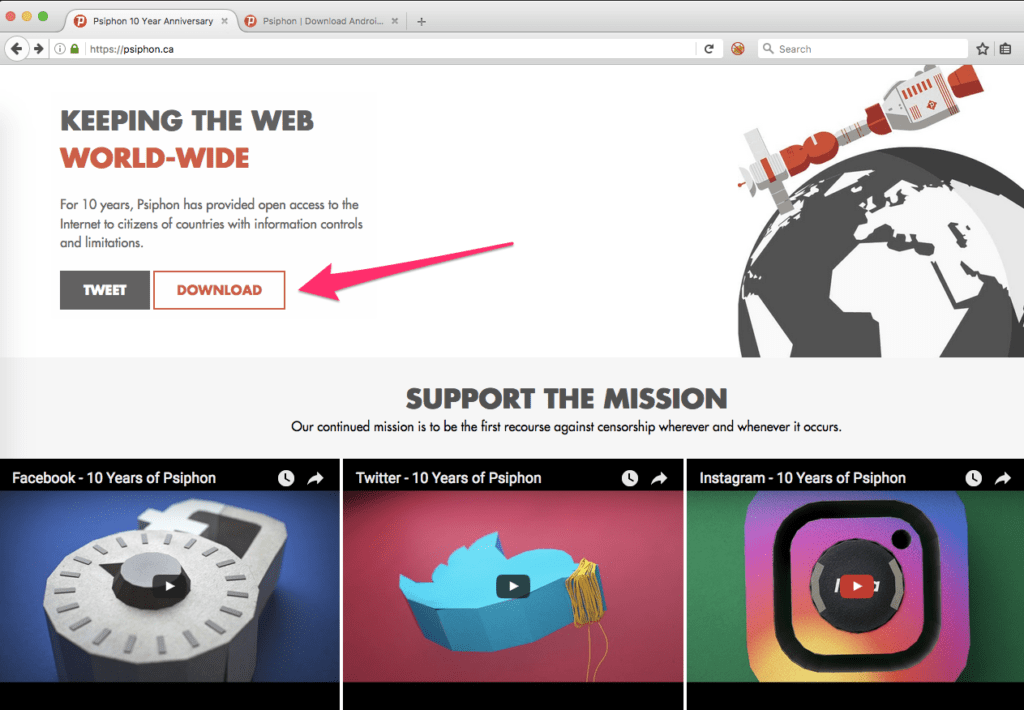
Selecione a opção do Windows.
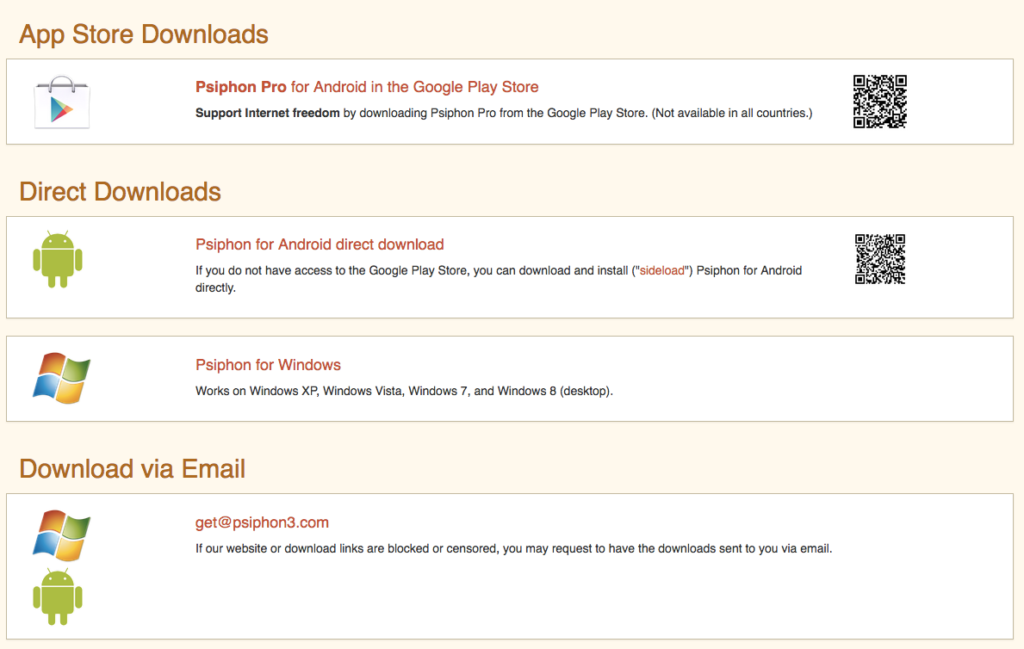
Você pode verificar o hash SHA-1 usando as instruções aqui. Lembre-se de que versões diferentes do cliente têm hashes diferentes. Verifique se você está procurando o caminho certo.
Executando o cliente Windows
Quando estiver satisfeito com o arquivo, clique duas vezes nele para iniciá-lo. Psiphon conectará imediatamente.
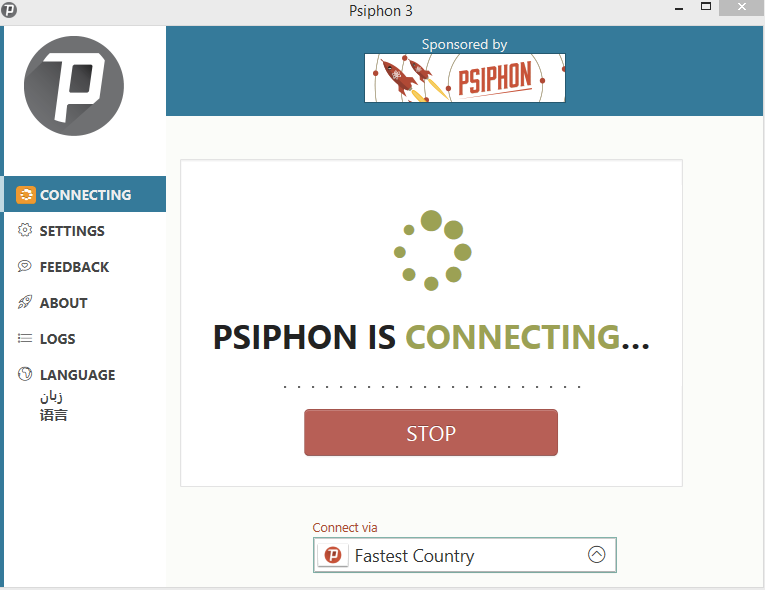
Por padrão, o cliente Windows se conectará no modo somente navegador e, em seguida, iniciará o navegador Psiphon com uma página de patrocinador Psiphon carregada. Esse modo encapsula apenas o tráfego do navegador Psiphon através da rede Psiphon.
Para desconectar o Psiphon, clique no botão Desconectar.
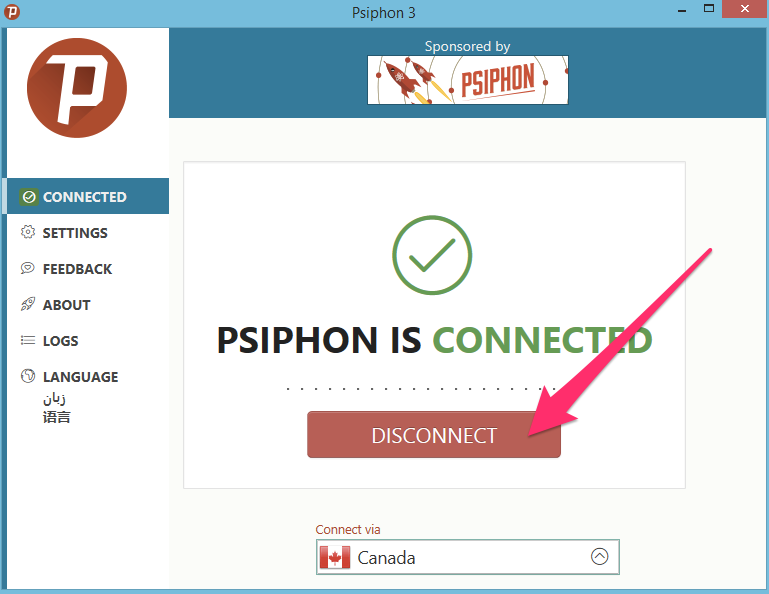
A página principal de configurações mostra uma visão geral das seções disponíveis. A expansão de qualquer seção revela alterações que você pode fazer na operação do cliente Psiphon.
Configurando o Cliente Windows
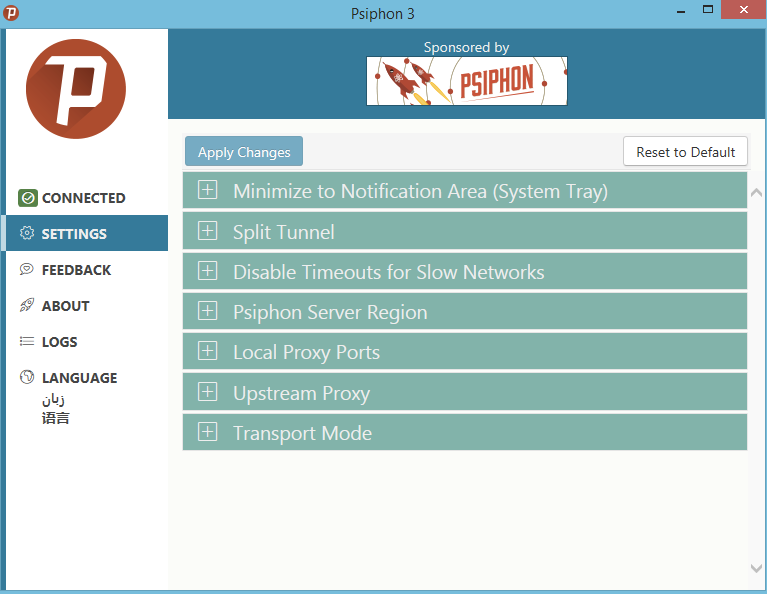
Minimizar para a bandeja do sistema
Isso dificilmente parece precisar de sua própria página de configurações. Por padrão, o cliente permanece na tela depois de conectado. Se você quiser sair do caminho e minimizar a bandeja do sistema, marque a caixa neste painel.
Túnel dividido
Esta é uma característica interessante. Psiphon observa que, mesmo nos países mais censurados, os sites dentro do país geralmente não são censurados. Como geralmente é mais lento acessar a Internet usando o Psiphon, você pode ativar esse recurso para dividir seu tráfego regional. O tráfego destinado ao seu país de origem não passará pelo Psiphon, mas sim pela sua rede ISP padrão.
Desativar tempos limite para redes lentas
Como você está se conectando aos servidores Psiphon em outros países e usando tecnologias de ofuscação, sua conexão pode ser lenta. Se a conexão estiver muito lenta, o cliente Psiphon poderá se desconectar. A ativação desse recurso impedirá que isso aconteça.
Região do servidor Psiphon
A configuração padrão é o País Mais Rápido, que o conectará ao melhor servidor. Esse geralmente será um país próximo ao seu. Se você preferir se conectar a um país diferente, pode selecioná-lo aqui.
Existem nove países diferentes para escolher, com uma distribuição justa em todo o mundo:
- Canadá
- Alemanha
- Espanha
- Reino Unido
- Índia
- Japão
- Países Baixos
- Cingapura
- Estados Unidos
Portas proxy locais
O Psiphon configurará automaticamente um proxy HTTP que funcionará para a maioria das pessoas. No entanto, ele não pode usar a mesma porta todas as vezes. Você pode ter aplicativos em seu computador com os quais deseja usar o Psiphon, o que significa que ele precisará enviar tráfego por uma porta específica. Você pode configurá-lo neste painel.
Proxy upstream
Existem alguns motivos para as configurações aqui. Se o seu computador tiver um proxy configurado, você poderá solicitar ao Psiphon que use um proxy diferente ou marque a caixa Não usar proxy upstream para informar ao Psiphon para não usar nenhum proxy.
Modo de transporte
Essa configuração deve ser denominada Usar VPN. A ativação dessa configuração iniciará uma conexão VPN L2TP / IPSec com os servidores Psiphon. A vantagem disso é que ele irá encapsular todo o tráfego do seu computador através do Psiphon, em vez de apenas o tráfego da web. A desvantagem é que uma VPN é óbvia, por isso é fácil bloquear.
Os testes no vazamento de IP mostram que o modo do navegador vazará seu endereço IP via detecção do webRTC, mas não no modo VPN. Há capturas de tela do Android de ambos posteriormente na seção Android.
O cliente Psiphon Android
Instalando o cliente Android
A loja do Google Play tem aplicativos diferentes em diferentes países. É possível que o aplicativo Psiphon não esteja disponível na versão do seu país do Google Play. Nesse caso, você pode carregar o aplicativo lateralmente, o que significa que você pode copiá-lo no seu dispositivo via USB em vez de instalá-lo na Play Store.
O site da Psiphon possui links e códigos QR para o aplicativo na loja do Google Play e na versão de carregamento lateral.
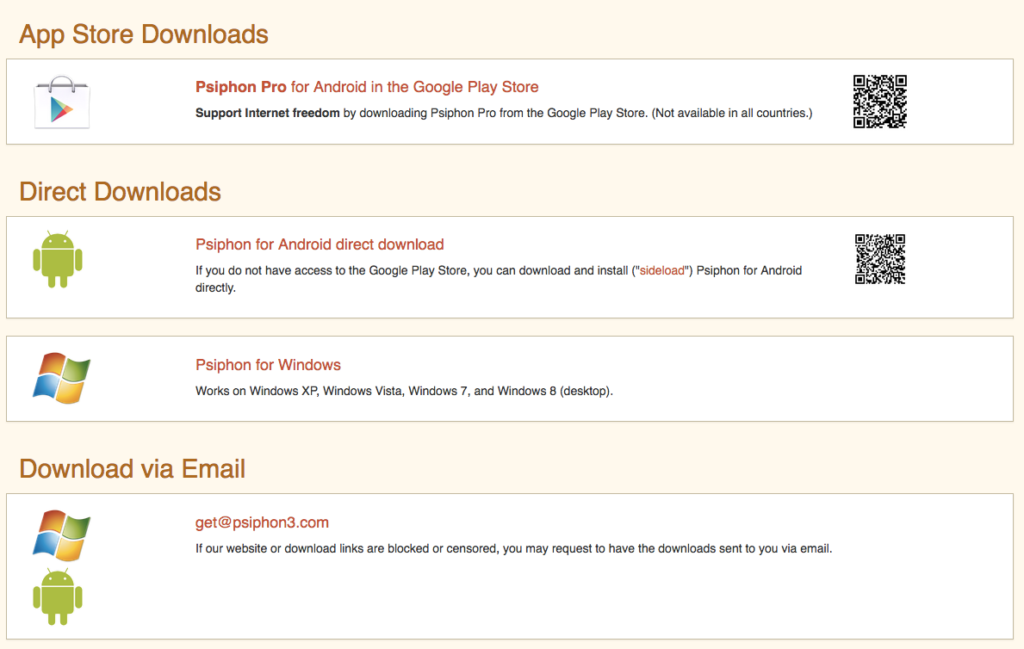
Como a instalação de aplicativos de fontes desconhecidas no seu dispositivo Android é um risco à segurança, é necessário ativar especificamente essa opção. Cada versão do Android é um pouco diferente, mas a opção estará em algum lugar nas suas configurações de segurança.
Em um Samsung S6 com Android 6.0.1, são as configurações -> Tela de bloqueio e segurança -> Configuração de fontes desconhecidas.
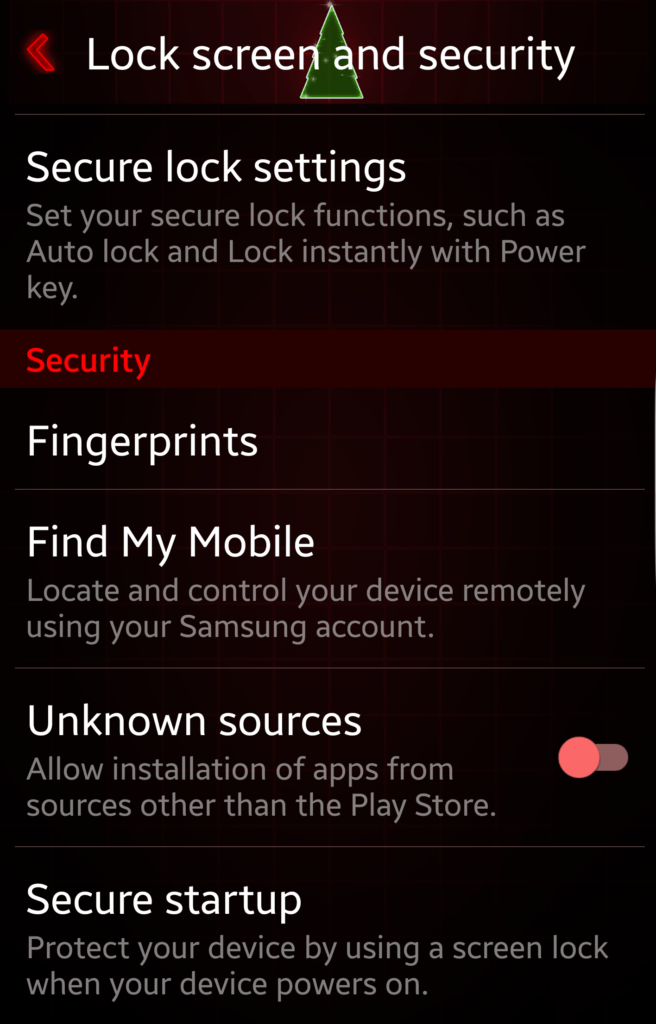
Para ver se o cliente Psiphon está disponível na loja Google Play do seu país, basta procurar por ele. Esteja ciente de que existem outros aplicativos com nomes semelhantes que não são o que você deseja. Verifique se o aplicativo que você instala é do desenvolvedor Psiphon Inc.
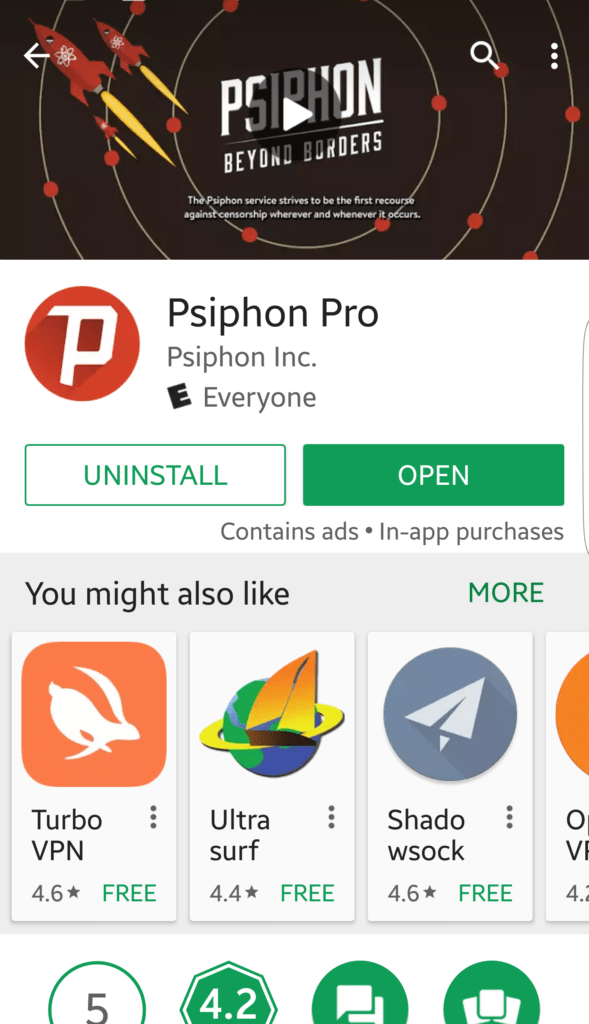
Executando o cliente Android
Depois que o aplicativo estiver instalado, toque nele para iniciá-lo. A primeira coisa que notei é que há um esforço muito concentrado para ganhar dinheiro com o aplicativo. Existem muitos anúncios e também existem muitas opções para comprar mais velocidade. A versão gratuita do aplicativo Android é limitada a 2Mb por segundo, que é utilizável para navegar na Web, mas provavelmente não é suficiente para transmitir vídeo, jogo online ou baixar arquivos grandes.
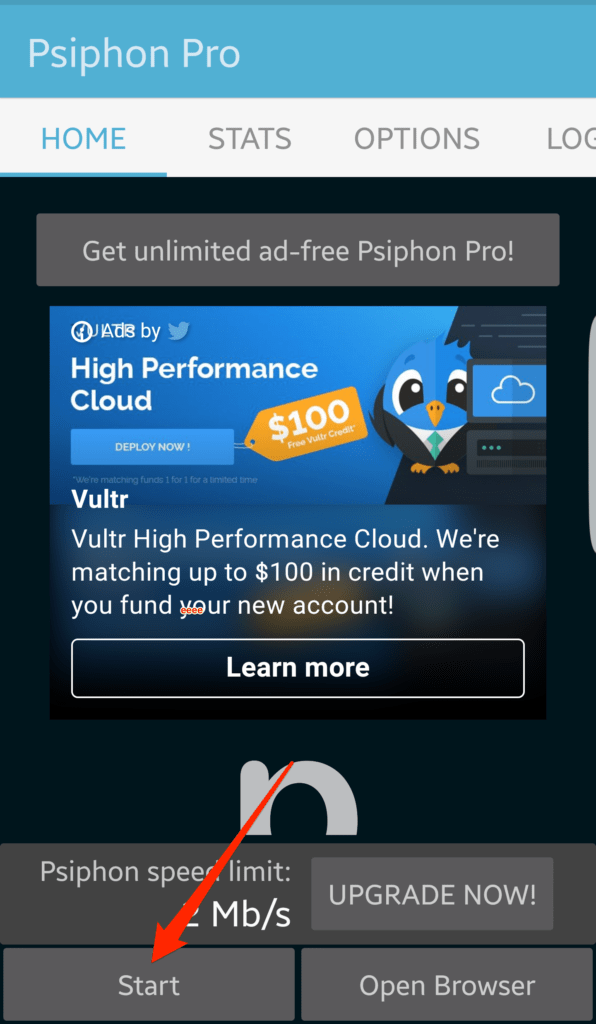
Esses anúncios ajudam a cobrir o custo de execução dos servidores.
Clicando na atualização agora! O botão expõe muitas opções diferentes para adquirir mais velocidade.
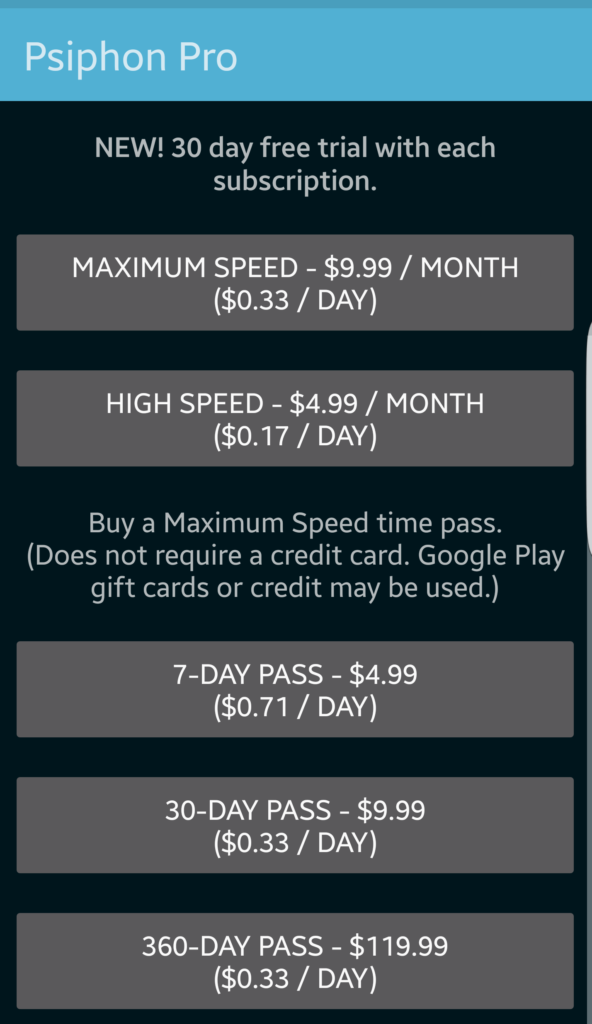
Para conectar, toque no botão Iniciar e um navegador será iniciado. O aplicativo do navegador iniciado depende de como você se conectou ao Psiphon. Se você selecionou a opção Dispositivo inteiro do túnel, descrito abaixo, o navegador padrão será iniciado. Se você deixou essa opção desativada, o navegador Psiphon interno será iniciado..
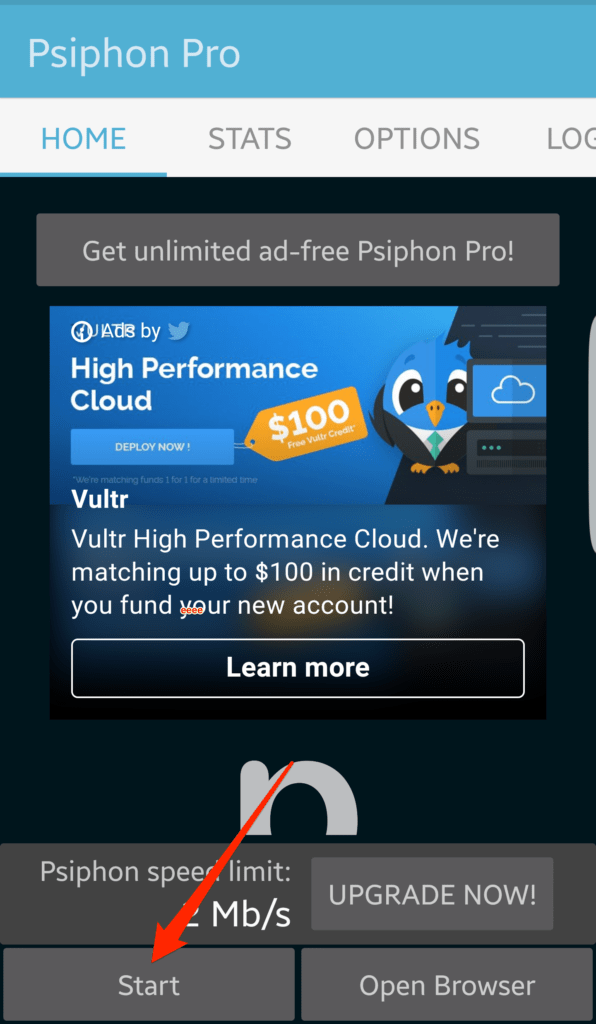
O motivo dessa diferença é que o navegador Psiphon está configurado para usar o proxy Psiphon, enquanto o navegador padrão não está. Portanto, é seguro usar o navegador padrão apenas se todo o dispositivo estiver sendo conectado através do Psiphon.
Quando o aplicativo está conectado, o botão Iniciar muda para um botão Parar. Para desconectar, toque no botão Parar.
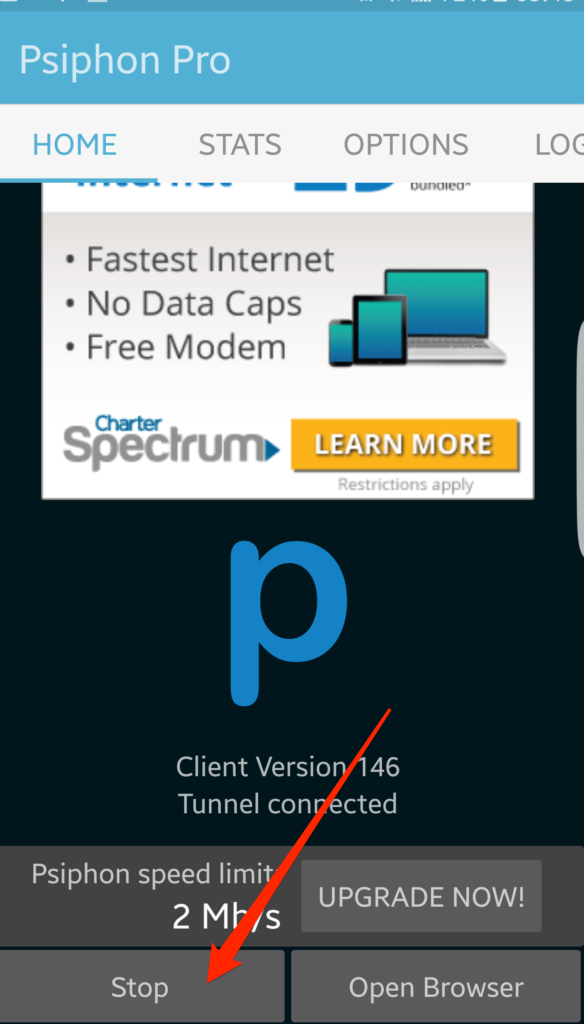
Configurando o cliente Android
Toque no item Opções no menu superior para carregar um pequeno conjunto de opções.
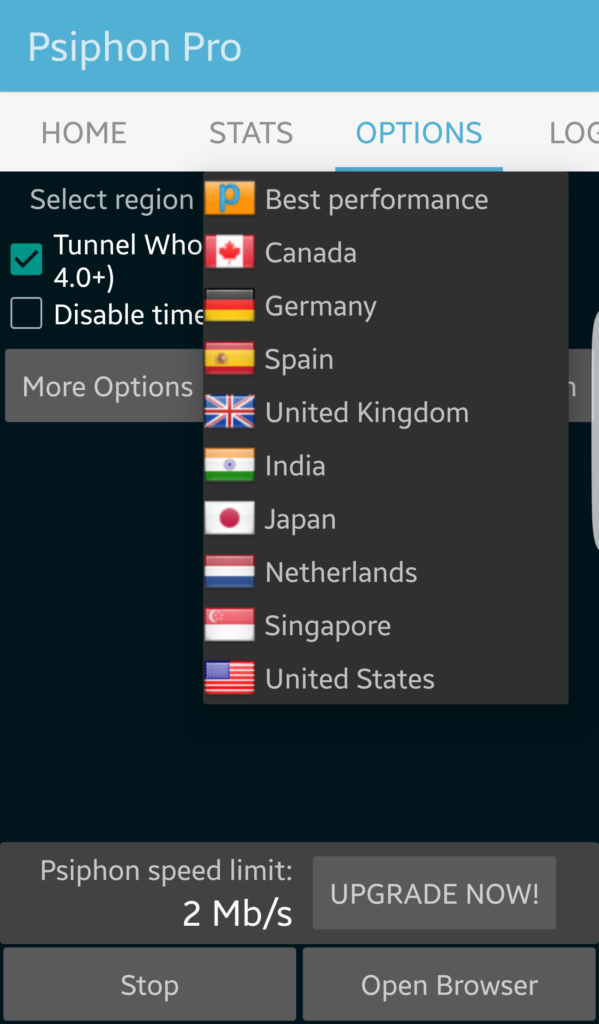
Selecione a região
Essa configuração é padrão para a opção Melhor desempenho, que permite ao Psiphon selecionar a conexão mais rápida para você. No entanto, você pode substituir isso selecionando qualquer país. Essa configuração funciona independentemente do modo usado pelo Psiphon para conectar.
Túnel do dispositivo inteiro (requer Android 4.0 ou superior)
Isso deve ser chamado de Usar VPN. Quando isso está desativado, apenas o navegador Psiphon é tunelizado através do Psiphon. A ativação dessa opção ativa uma VPN que encapsula todo o seu tráfego através da rede Psiphon.
Puxar o menu de sombra do Android da parte superior do telefone enquanto o Psiphon estiver em execução confirmará em que modo está sendo executado. Se apenas o navegador estiver usando o Psiphon, ele mostrará que está sendo executado no modo somente do navegador..
Os testes no vazamento de IP mostram que o modo do navegador vazará seu endereço IP por meio da detecção do webRTC. Observe que estou usando o servidor Psiphon do Japão, mas estou fisicamente no Canadá, Nova Escócia.
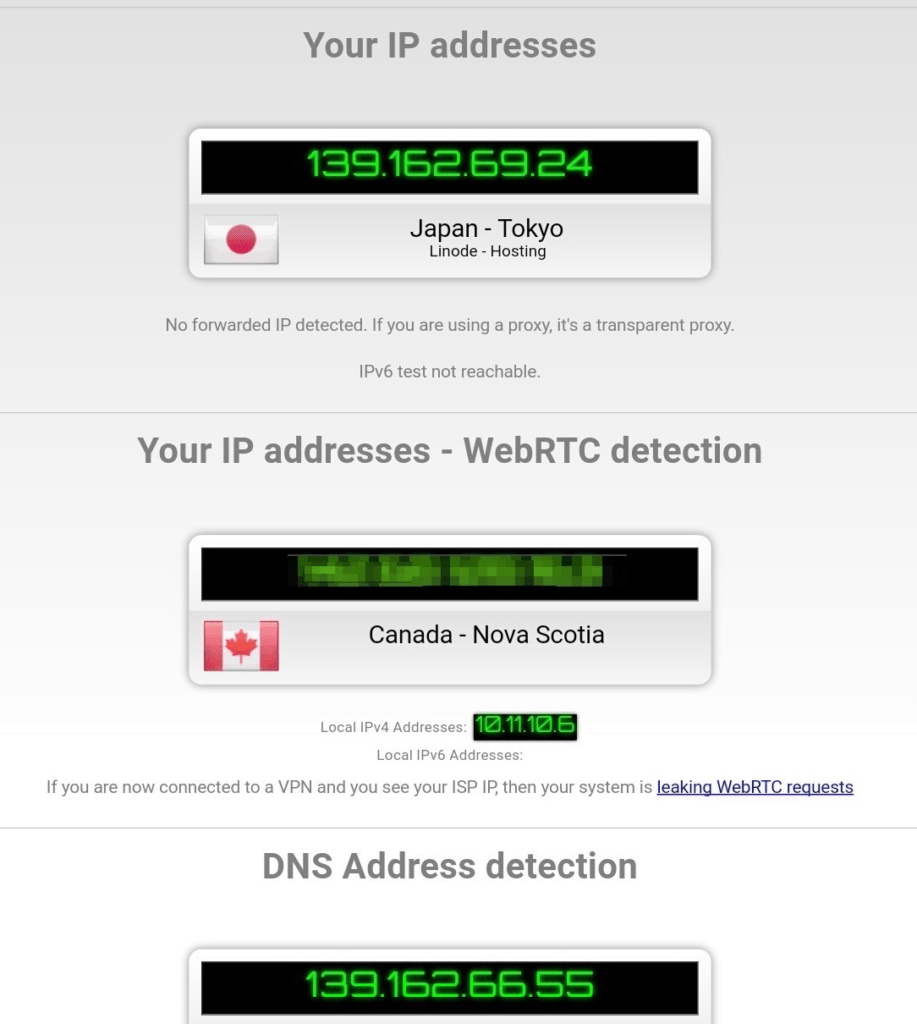
No entanto, no modo VPN, não há vazamento de IP.
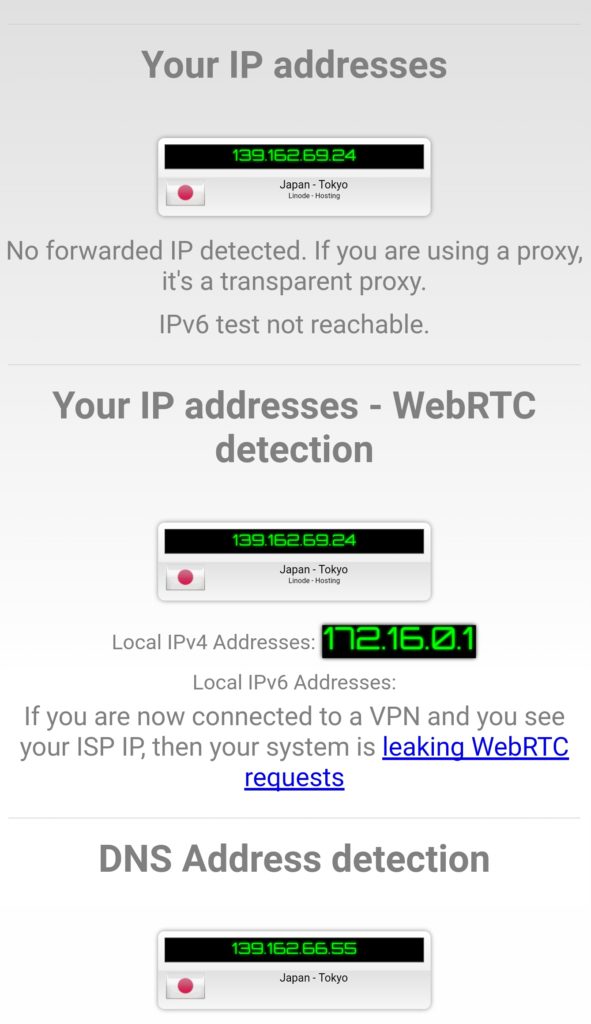
Se você selecionar a opção de encapsular todo o dispositivo, o Android alertará que Psiphon está tentando rotear todo o tráfego da Internet e precisará de sua permissão para fazê-lo..
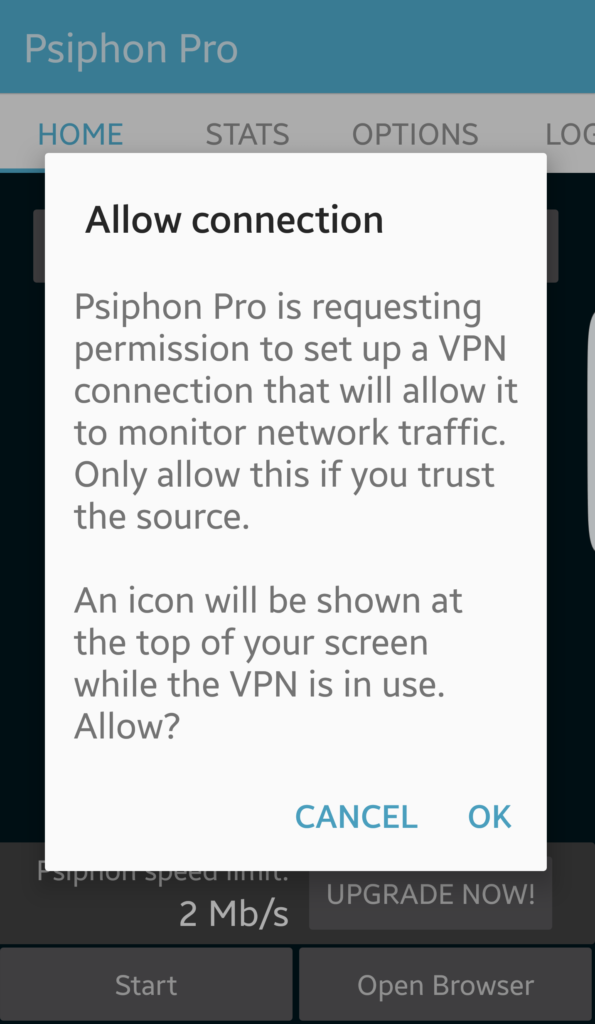
Se você permitir e a conexão for feita, a sombra confirmará que é o tipo de conexão em execução.
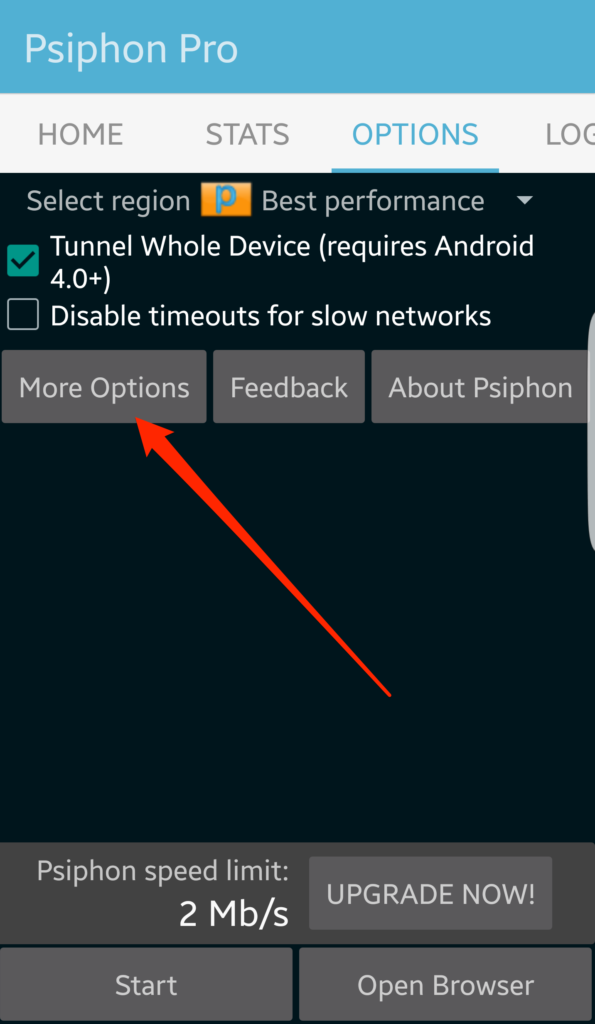
O que expõe uma lista mais longa de configurações.
Desativar tempos limite para redes lentas
Assim como a configuração do Windows, ativar essa opção tornará o cliente Psiphon mais tolerante com a latência da rede e tornará mais lento o processo de desconectar.
Clicar no botão Mais opções expõe mais configurações.
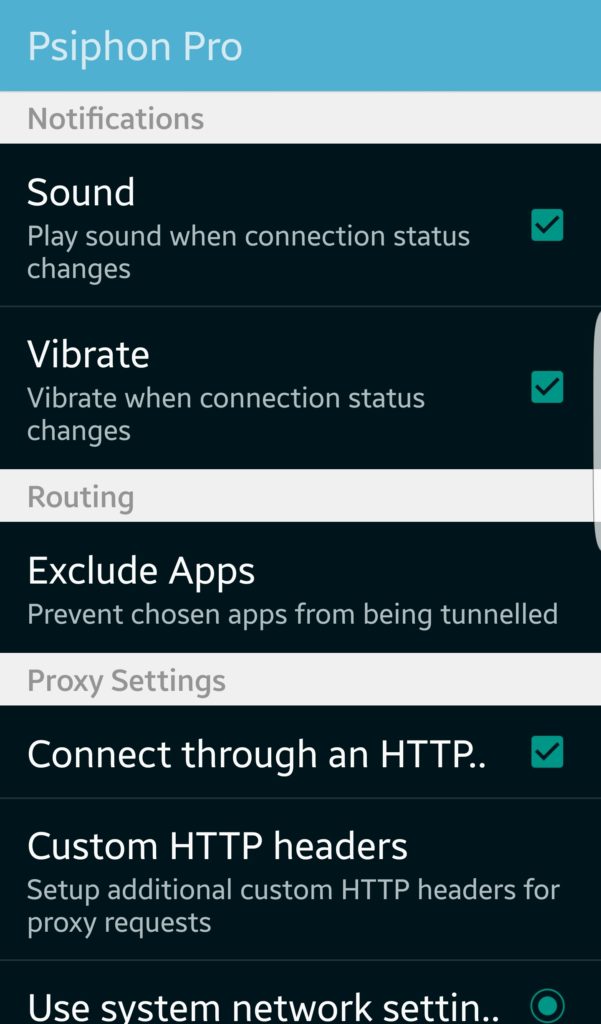
Som
Ativar isso fará com que o seu Android faça barulho quando a conexão for iniciada ou interrompida. Isso pode ser útil se você quiser saber quando sua conexão cai.
Vibrar
Assim como a configuração de som acima, essa configuração fará o telefone vibrar quando o status da conexão mudar.
Excluir aplicativos
Esse é um recurso muito útil e fiquei surpreso ao encontrá-lo no aplicativo Psiphon. Permite nomear aplicativos que não usarão o Psiphon. Isso pode ser útil para aplicativos sensíveis à localização, como o seu banco, pois você não precisará se desconectar para usar esses aplicativos.
Conecte-se através de um proxy HTTP
O restante das configurações está desativado, a menos que você ative esta caixa de seleção. Ele permite que você insira configurações que instruam o Psiphon a usar um proxy HTTP.
Cabeçalhos HTTP personalizados
Essa configuração permite a adição de cabeçalhos HTTP. Embora exista uma infinidade de usos para cabeçalhos HTTP personalizados na Internet em geral, não sei por que o recurso seria incluído em um aplicativo de evasão à censura.
Use as configurações de rede do sistema e Use as seguintes configurações
Somente um deles pode ser ativado. O primeiro simplesmente usará as configurações de proxy que já existem no seu telefone. A segunda opção permite que as seguintes configurações configurem um proxy para o Psiphon usar:
Endereço de host, porta e usar autenticação de proxy
Se você ativou a segunda opção acima, precisará fornecer o endereço, a porta do host do proxy e especificar se o proxy exige autenticação.
Nome de usuário do proxy, senha do proxy e domínio do proxy
Se você selecionou a autenticação de proxy acima, precisará fornecer as credenciais para isso aqui.
Configurando o Navegador Psiphon Integrado
Se você não estiver encapsulando o dispositivo inteiro (AKA: não está usando a opção VPN), convém usar o navegador Psiphon interno para acessar a Internet. É um navegador muito rudimentar, mas faz o trabalho.
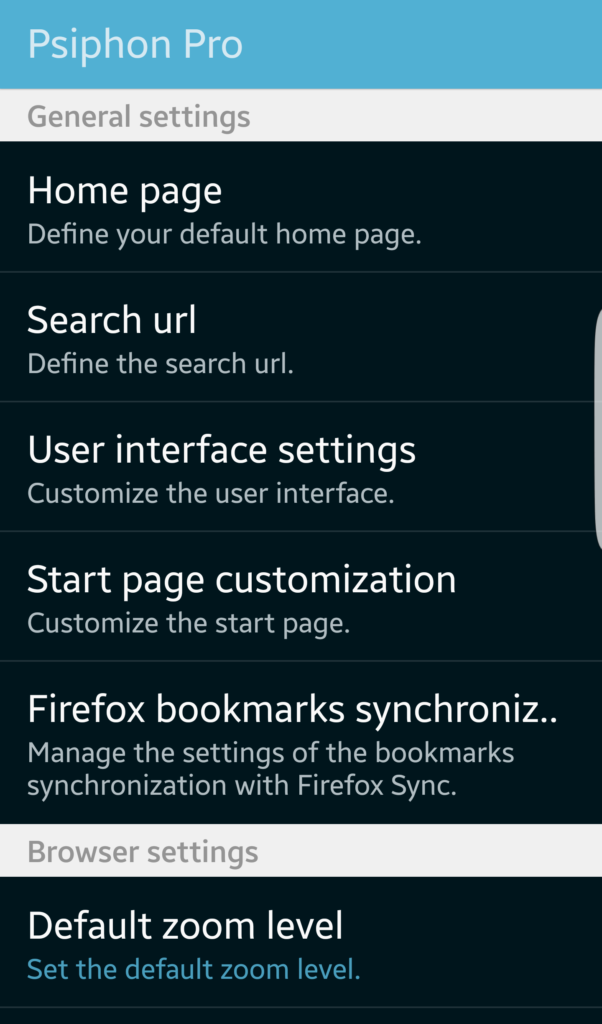
Pagina inicial
Como parece, você pode definir uma home page personalizada aqui ou a página inicial em uma página em branco. Em outros navegadores, o termo home page significa a página que será carregada quando o navegador for iniciado. Esse não parece ser o caso do navegador Psiphon. Independentemente da página inicial que eu entrei, a página Psiphon foi carregada primeiro. Eu tive que pressionar manualmente o botão Psiphon à esquerda da barra de endereço e selecionar Página inicial para chegar à minha página inicial.
URL de pesquisa
Digitar qualquer coisa que não seja um endereço da Web reconhecível na barra de endereços fará com que o navegador Psiphon procure por ele. Essa configuração controla onde ele ensina e é predefinido para o Google. Você pode alterar isso para qualquer mecanismo de pesquisa que desejar, desde que descubra a sintaxe esperada pelo mecanismo de pesquisa. Se você der uma olhada na entrada padrão do Google, verá como construir essa.
Configurações da interface do usuário
Este painel contém várias configurações para controlar a aparência do navegador. Você pode configurá-lo para tela cheia, determinar por quanto tempo as barras de ferramentas devem ser exibidas, definir o que as teclas de volume fazem e outros ajustes.
Personalização da página inicial
A página inicial é a página carregada quando o navegador é iniciado pela primeira vez. Ao marcar as caixas de seleção, você pode fazer com que a página inicial contenha diferentes painéis de informações, como uma barra de pesquisa, seus favoritos mais usados e itens de histórico recentes.
Sincronização de favoritos do Firefox
Isso pretende ser um recurso útil que irá pegar seus favoritos do Firefox e carregá-los no navegador Psiphon. No entanto, ao configurar a sincronização, o Psiphon solicita um nome de usuário, senha e chave de sincronização do Firefox. A chave de sincronização é armazenada em cada dispositivo e não está disponível na interface da conta do Firefox. Tentei recuperar a chave de sincronização do meu sistema usando várias técnicas, como a Password Fox, para ler meu perfil, mas não consegui. Se esse recurso vale o trabalho depende de suas necessidades.
Nível de zoom padrão
Alguns sites são difíceis de ler em um dispositivo móvel, então você pode definir o nível de zoom aqui para ajudá-lo. O navegador já suporta pitada e zoom, por isso não parece que essa configuração precise ser usada muito.
Agente de usuário
Um agente do usuário é uma cadeia de caracteres que é enviada junto com todas as solicitações da Web que informam ao servidor da Web que navegador está sendo usado. Embora as seqüências de agentes do usuário sejam muito detalhadas e usualmente contenham o sistema operacional e o navegador que estão sendo usados, elas são usadas principalmente para determinar se o visitante do site está em um dispositivo móvel ou desktop. Muitos sites formatam seu conteúdo de maneira diferente para dispositivos móveis, facilitando a leitura.
Essa configuração permite que o navegador Psiphon envie um agente de usuário móvel ou de desktop o tempo todo. Ele também permite que você defina um agente personalizado para que você pareça estar usando o navegador desejado..
Testei o agente do usuário padrão usando meus próprios logs e verifique se ele não o identifica como um navegador Psiphon. Relata ser Chrome no Android. Esse tipo de ofuscação faz sentido para um aplicativo como o Psiphon:
192.84.101.6 – – [21 / dez / 2016: 09: 21: 37 -0400] "GET / 2015/11/01 / jon-watson / HTTP / 1.1" 200 7447 "-" "Mozilla / 5.0 (Linux; Android 6.0.1; SM-G925W8 Build / MMB29K; wv) AppleWebKit / 537.36 (KHTML, como Gecko) Versão / 4.0 Chrome / 55.0.2883.91 Mobile Safari / 537.36"
Javascript habilitado
O Javascript é executado no dispositivo cliente (neste caso, o telefone Android) e, portanto, tem acesso a algumas informações locais que um site não teria. É possível determinar mais sobre o visitante do seu site com Javascript do que você imagina. Desmarcar esta caixa impedirá a execução de qualquer Javascript, o que pode dificultar a utilização da Web, mas fornece mais segurança e privacidade.
Carregar imagens
Você pode desabilitar esta opção se ela diminuir a velocidade da sua conexão. Não há muito valor de segurança para desativar isso, mas pode ajudar com uma conexão Psiphon já lenta.
Usar janela de visualização ampla
Essa configuração permite que o navegador Psiphon tente carregar o site com uma visão mais ampla, o que o torna mais semelhante ao que seria em um computador desktop.
Carregar páginas com visão geral
As páginas serão carregadas com menos zoom para que você possa ver tudo, se isso estiver marcado. A página pode ficar ilegível até você aumentar o zoom, mas permitirá que você tenha uma noção da página e de algum contexto.
Restaurar guias
A ativação dessa configuração fará com que o navegador Psiphon restaure as guias que foram abertas na última vez em que você o usou.
Ativar plug-ins
Você pode usar esta tela para definir o comportamento do plug-in. Os plugins podem ser executados o tempo todo, somente quando solicitados ou nunca.
Configurações de privacidade
Configurações de privacidade padrão, como salvar suas senhas e histórico, além de limpar seus cookies e dados de formulário, são encontradas nesta página.
Gerenciar sites
O Google Web Toolkit é uma estrutura para o desenvolvimento de sites com um layout responsivo. Adicionar sites a esta lista fará com que eles sejam carregados usando o Google Mobile View com o Google Web Toolkit.
Lista de modo de área de trabalho
Os sites listados aqui serão solicitados com um agente de usuário de desktop para garantir que eles carreguem a versão de desktop do site.
Gerenciar favoritos e histórico
Esta página permite importar, exportar e limpar seus favoritos e histórico.
Sobre e Changelog
São páginas padrão que fornecem informações sobre o navegador, como a versão e um histórico de alterações no aplicativo.
intes instruções são para obter o Psiphon em um dispositivo Windows ou Android:
Para Windows:
1. Acesse o site oficial do Psiphon (https://psiphon.ca/).
2. Clique no botão “Download” na página inicial.
3. Selecione a versão do cliente Windows que deseja baixar.
4. Clique em “Download” novamente e aguarde o download ser concluído.
5. Abra o arquivo baixado e siga as instruções de instalação.
Para Android:
1. Acesse a Google Play Store em seu dispositivo Android.
2. Pesquise por “Psiphon” na barra de pesquisa.
3. Selecione o aplicativo Psiphon e clique em “Instalar”.
4. Aguarde o download e a instalação serem concluídos.
5. Abra o aplicativo Psiphon e siga as instruções para configurá-lo.
O Psiphon é uma ferramenta útil para contornar a censura na Internet em países onde o acesso à Internet é restrito. No entanto, é importante lembrar que a Psiphon não é uma ferramenta de segurança online e não aumenta sua privacidade online. Se você deseja privacidade e anonimato, é recomendável combinar o uso de uma VPN paga e o navegador TOR.